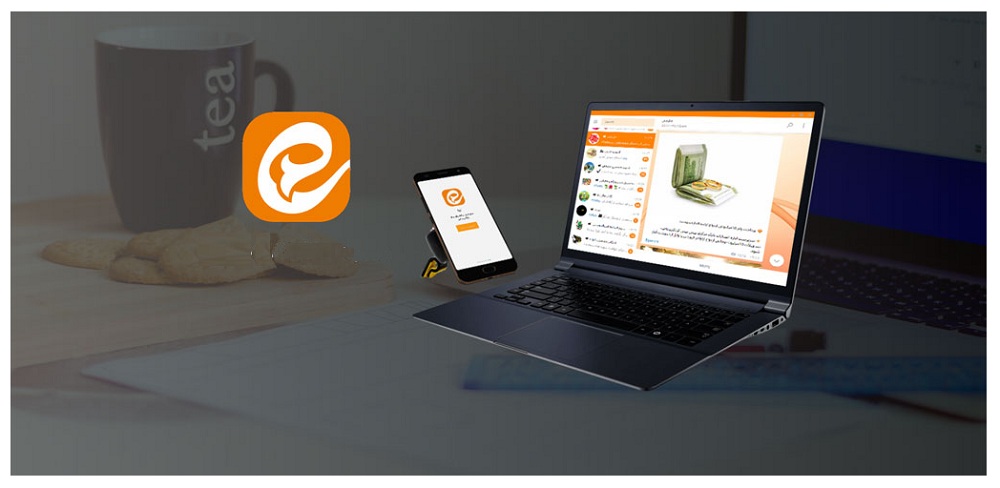با نصب پیام رسان روی کامپیوتر شخصی می توانید بدون نیاز به گوشی به اطلاعاتی که در این برنامه دارید، دسترسی داشته باشید و پیام های خود را مدیریت کنید. باتوجه به کاربردی بودن برنامه ایتا به عنوان یک پیام رسان سریع و ساده که به فیلترشکن نیاز ندارد و بر روی دستگاه های مختلف قابل نصب است، می خواهیم نحوه نصب ایتا روی کامپیوتر را به زبان ساده بهمراه عکس آموزش دهیم. همراه مگ تک باشید.
نصب ایتا در کامپیوتر شخصی
برای نصب ایتا روی رایانه نیازی به دانلود ایتا جدید نیست و لزومی نیست که حتما این برنامه را روی گوشی خود داشته باشید. شما فقط به یک شماره تماس موبایل نیاز دارید. همراه ما باشید تا طریقه نصب ایتا روی کامپیوتر را بصورت مرحله به مرحله در اختیار شما قرار دهیم:
آموزش نصب ایتا روی کامپیوتر
فرقی نمی کند بخواهید نصب ایتا روی کامپیوتر ویندوز 7 یا 10 را انجام دهید
- ابتدا وارد گوگل شوید و سایت ایتا را در مرورگر جستجو کنید
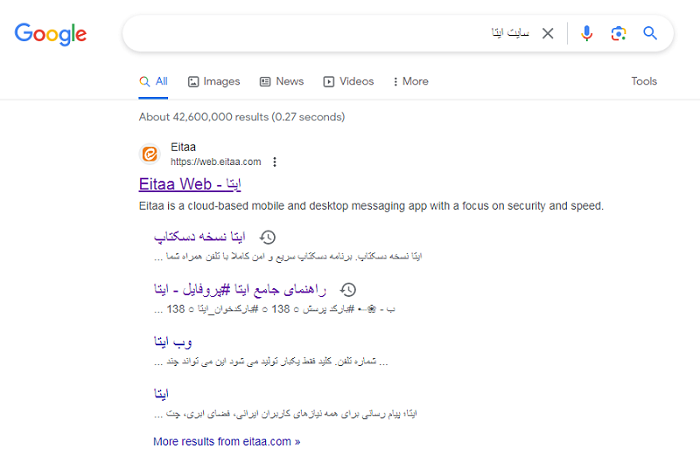
2. با ورود به سایت اصلی ایتا بر روی دریافت ایتا برای windows کلیک کنید
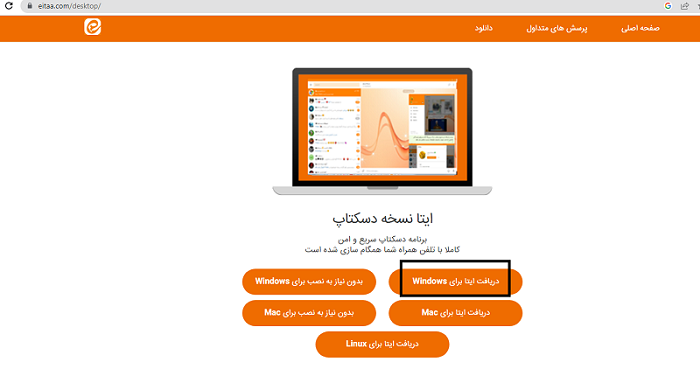
3. روی فایل دانلود شده کلیک راست کرده و از بین گزینه ها Extract Here را انتخاب کنید
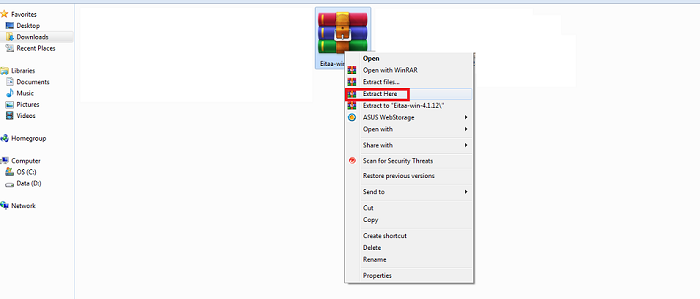
4. در صورت ظاهر شدن پیغام بر روی yes ضربه بزنید
5. حالا بعد از ورود به بخش دانلودهای کامپیوتر، برنامه را باز کنید
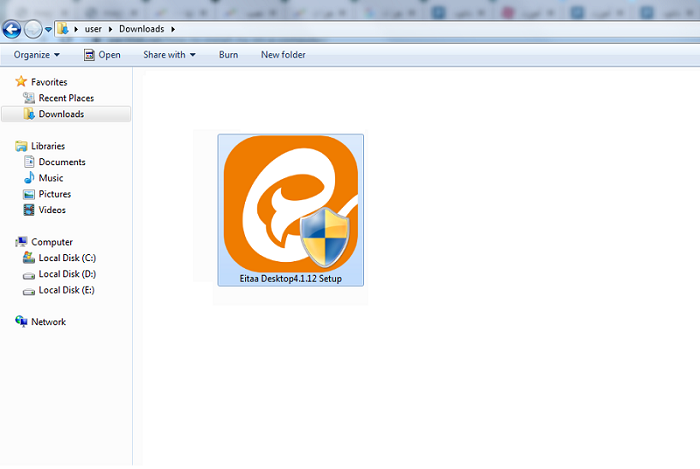
5. بر روی browse ضربه بزنید و سپس آنرا به دسکتاپ انتقال دهید
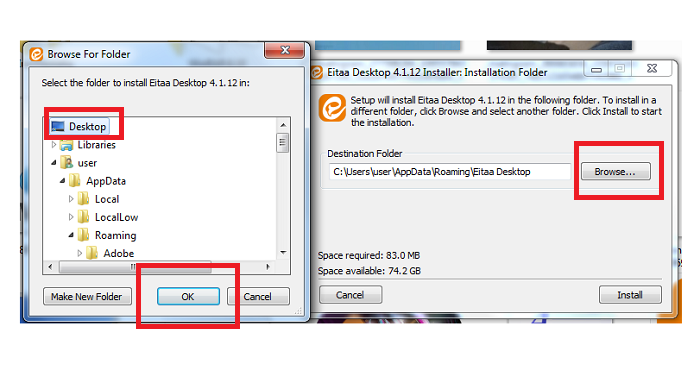
6. دکمه install را بزنید
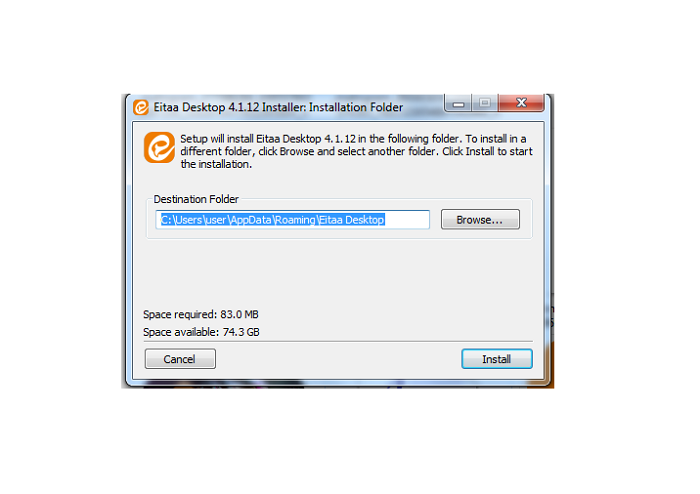
7. بعد از کامل شدن نصب برنامه روی کامپیوتر بر روی next ضربه بزنید
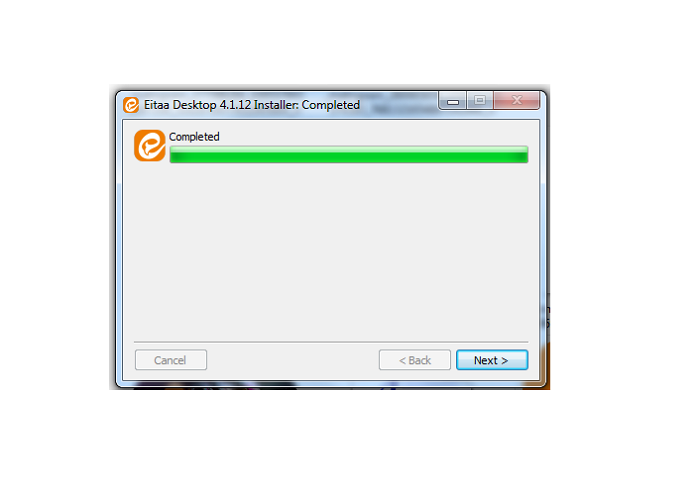
8. گزینه CLOSE را انتخاب کنید
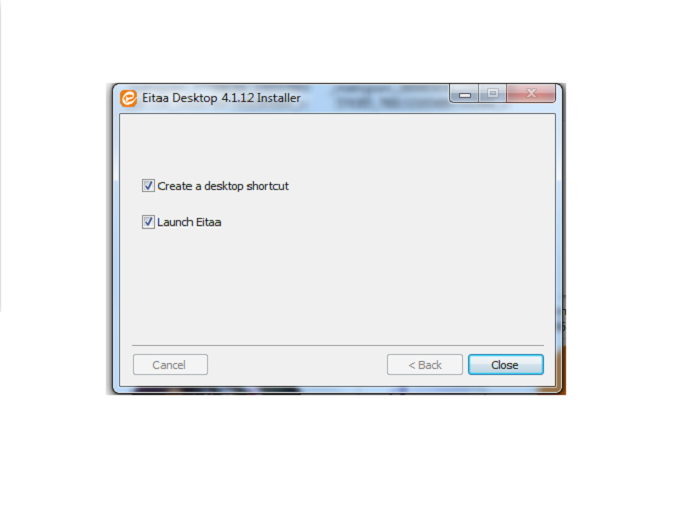
9. برنامه ایتا روی کامیپوتر شما اجرا می شود
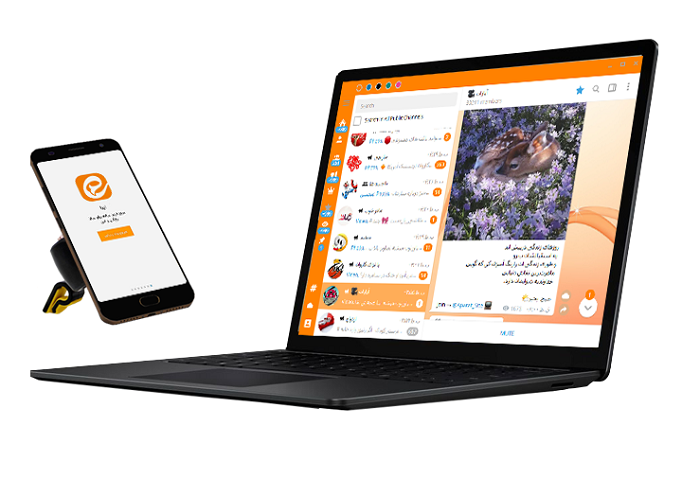
10. حالا برنامه را باز کنید و بر روی start messaging ضربه بزنید
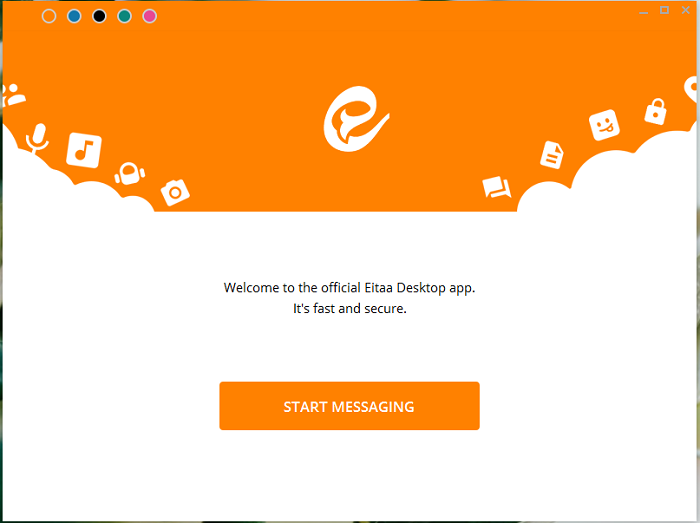
11. شماره موبایل خود را بدون صفر وارد کرده و دکمه next را بزنید
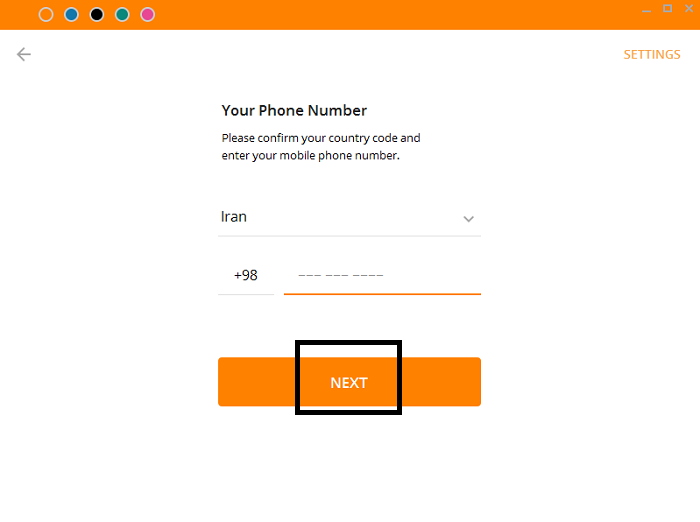
12. کدی که برای شما ارسال می شود را وارد کنید(اگر روی گوشی ایتا داشته باشید برای برداشتن کد باید در گوشی وارد برنامه ایتا شوید)؛ در صورت عدم ارسال کد، بر روی گزینه send code via sms ضربه بزنید و کمی صبر نمایید تا کد برای شما ارسال شود.
(ممکن است برای ارسال کد از ایتا با شما تماس بگیرند و کد برای شما خوانده شود)
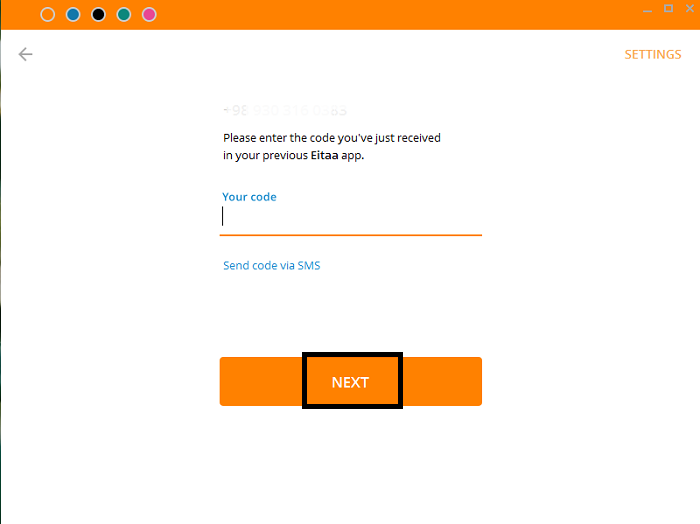
12. نام و سایر مشخصات خود را وارد کرده و روی تیک بالای صفحه کلیک کنید
14. اگر قبلا روی گوشی از برنامه ایتا استفاده کرده باشید، همه پیام ها و اطلاعات برای شما نمایش داده می شود و می توانید از این برنامه روی کامپیوتر استفاده کنید.
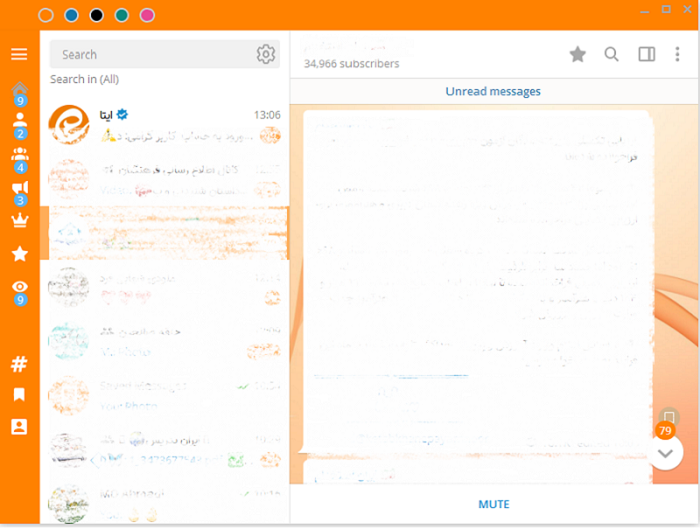
در برنامه ایتا روی کامپیوتر با انتخاب گزینه های new group و new channel در بخش منو می توانید گروه و کانال بسازید.
- مراحل نصب ایتا روی کامپیوتر با ایتا وب متفاوت است.